AutoCAD中解决标注时没有显示尺寸数字的方法教程
时间:2023-05-08 15:15:40作者:极光下载站人气:2397
AutoCAD是很多小伙伴都在使用的一款软件,在其中绘制图形后,我们时候会需要为图形添加标注信息,方便进行查看。但是有的小伙伴发现自己的为图形添加标注后没有进行形式,小伙伴们知道遇到这样的情况该如何解决吗,其实解决方法是非常简单的,这种情况可能是标注太小导致的,我们只需要适当调大标注文字就可以轻松解决问题了。小伙伴们可以打开自己的AutoCAD后跟着下面的图文步骤一起动手操作起来,看看调整后的标注效果。接下来,小编就来和小伙伴们分享具体的操作步骤了,有需要或者是有兴趣了解的小伙伴们快来和小编一起往下看看吧!
操作步骤
第一步:点击打开AutoCAD,进行标注后看不到标注信息;
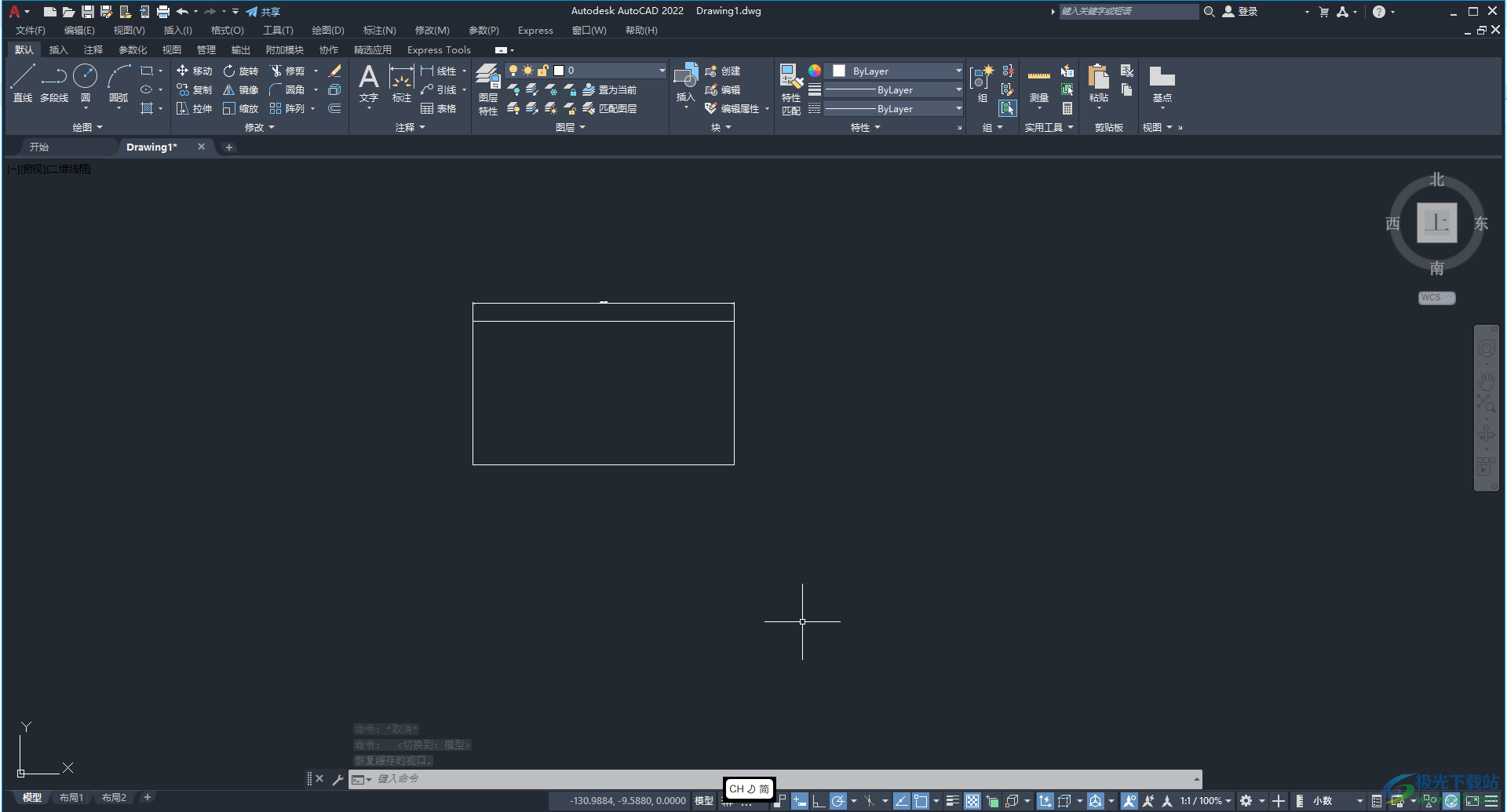
第二步:方法1.可能是图形较大,标注调小导致的,我们只需要按住Ctrl键的同时滚动鼠标滑轮放大显示比例,右键点击一下选择“平移”,适当拖动,就可以看到标注了,后续可以按ESC键退出平移状态;
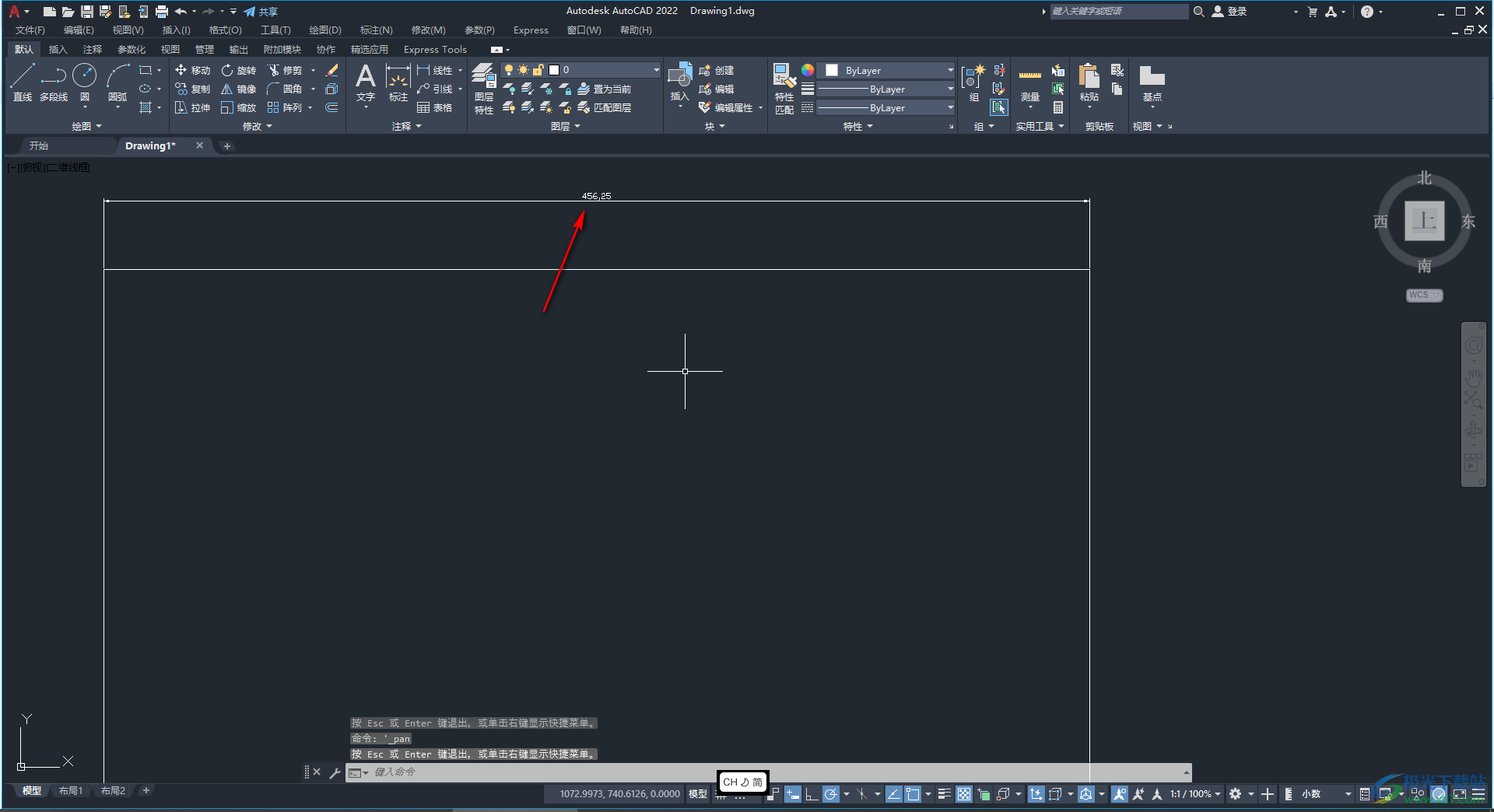
第三步:方法2.点击“标注”选项卡后在子选项中点击“标注样式”,或者点击“注释”后点击“标注”栏右下角的小图标,或者在界面底部输入命令处输入D后按enter键;
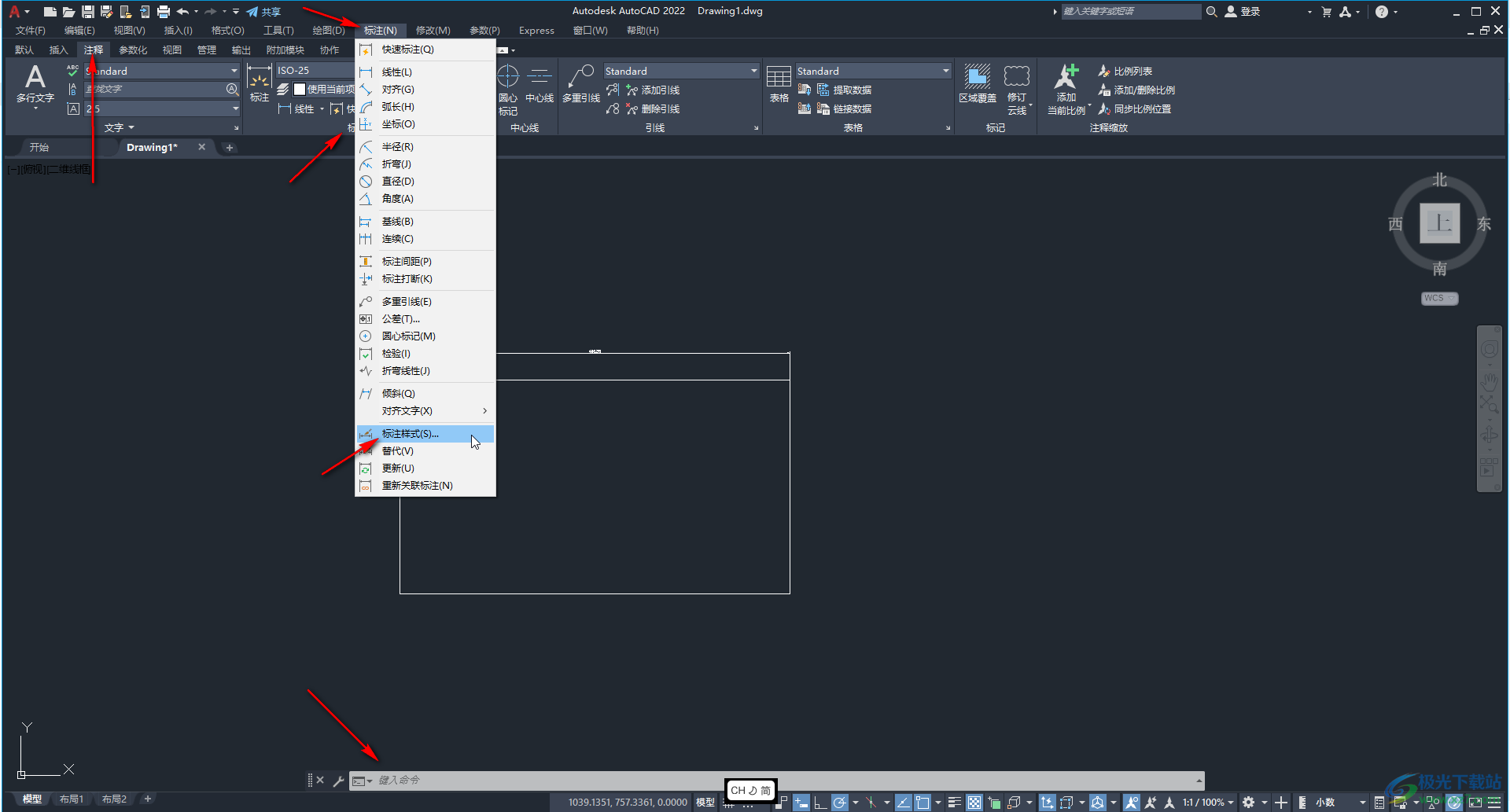
第四步:在打开的窗口中点击“修改”按钮并在点的新窗口中切换到“文字”栏,适当调大“文字高度”,如果有需要还可以点击切换到“主单位”栏设置标注的单位然后依次点击确定关闭窗口;
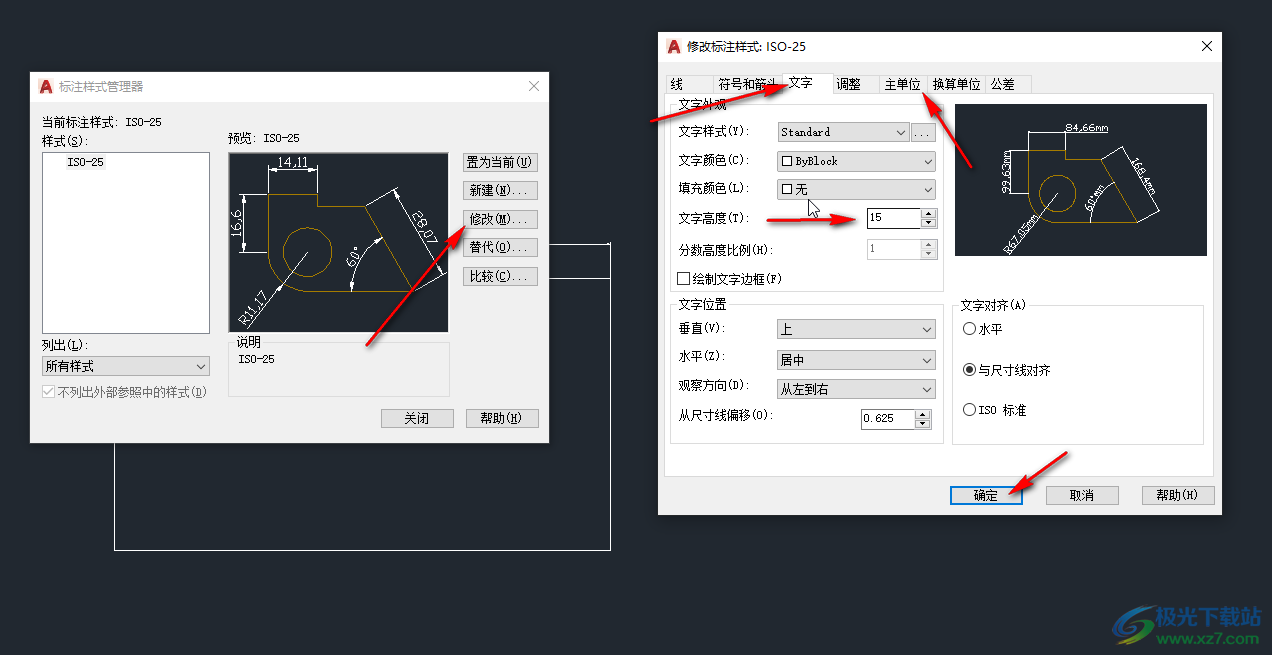
第五步:调大标注后,就可以看到了。
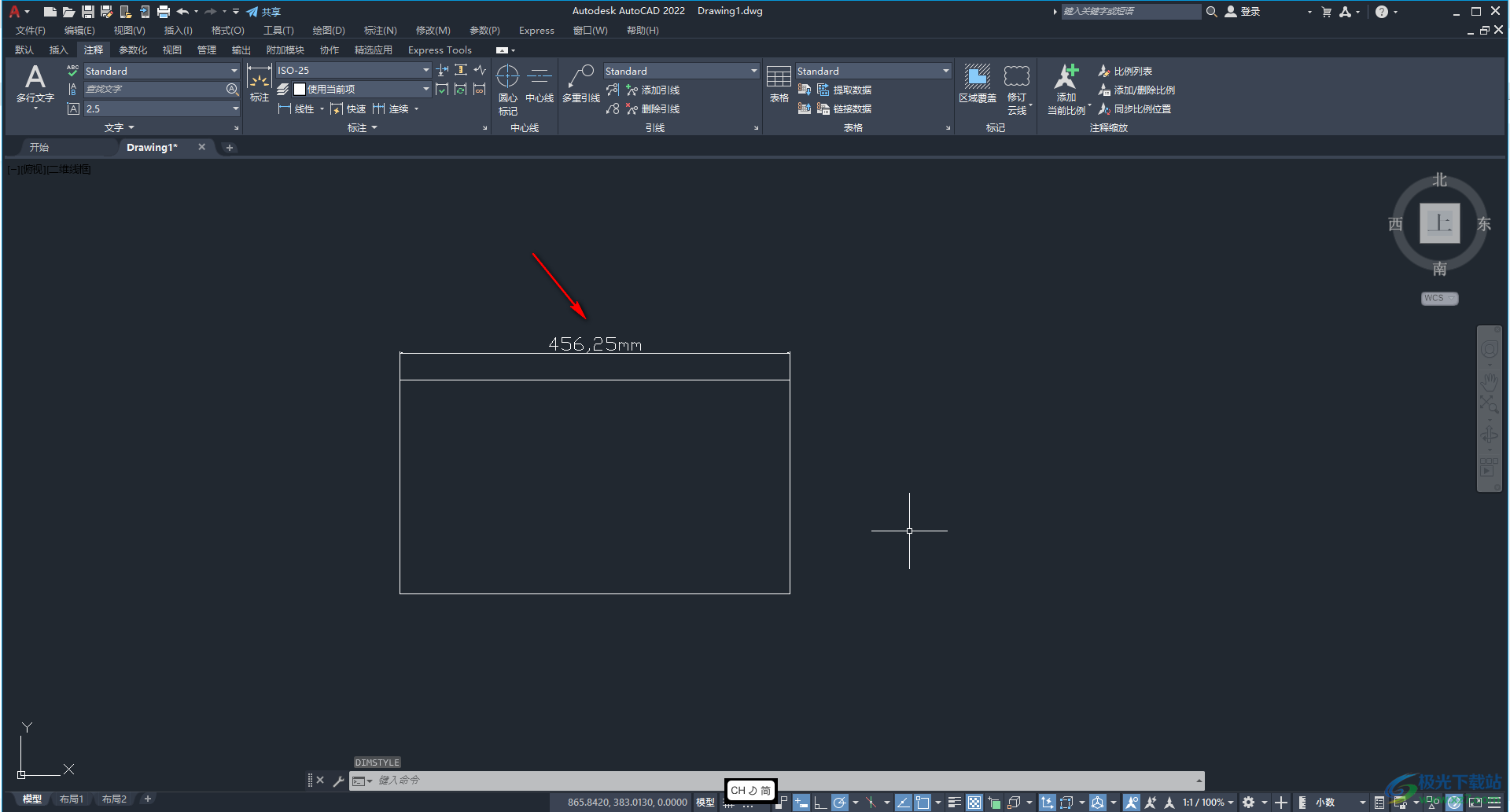
以上就是AutoCAD中解决标注时没有显示的方法教程的全部内容了。以上方法操作起来都是非常简单的,小伙伴们可以打开自己的AutoCAD后操作起来。

autocad architecture 2022中文版64位
大小:3.21 GB版本:附安装激活教程环境:WinXP, Win7, Win8, Win10, WinAll
- 进入下载
相关推荐
相关下载
热门阅览
- 1百度网盘分享密码暴力破解方法,怎么破解百度网盘加密链接
- 2keyshot6破解安装步骤-keyshot6破解安装教程
- 3apktool手机版使用教程-apktool使用方法
- 4mac版steam怎么设置中文 steam mac版设置中文教程
- 5抖音推荐怎么设置页面?抖音推荐界面重新设置教程
- 6电脑怎么开启VT 如何开启VT的详细教程!
- 7掌上英雄联盟怎么注销账号?掌上英雄联盟怎么退出登录
- 8rar文件怎么打开?如何打开rar格式文件
- 9掌上wegame怎么查别人战绩?掌上wegame怎么看别人英雄联盟战绩
- 10qq邮箱格式怎么写?qq邮箱格式是什么样的以及注册英文邮箱的方法
- 11怎么安装会声会影x7?会声会影x7安装教程
- 12Word文档中轻松实现两行对齐?word文档两行文字怎么对齐?
网友评论